Moderisanje razgovora tima razreda je sjajan način da obezbedite bezbedno, odgovarajuće virtuelno okruženje za studente. Vlasnici tima razreda mogu da privremeno isključe studente, sprečavajući ih da komentariše ili odgovaraju na razgovore na času. Vlasnici takođe mogu da izbrišu sve poslate poruke koje smatraju neprikladnim i da sprečiju druge studente da vide izbrisane objave.
Studente je moguće ponovo uključiti u bilo kom trenutku, ali izbrisane objave nije moguće oporaviti.
Napomene:
-
Ako imate problema sa moderisanjem poruka studenata, zamolite IT administratora da prilagodi vaše dozvole.
-
Imajte na umu da postavka privremenog isključivanja učenika nije dostupna u timovima razreda sa više od 500 članova.
Privremeno isključite studente u postavkama
-
Pomerite se do Teams.
-
Izaberite stavku Još

-
Izaberite stavku Upravljaj timom.
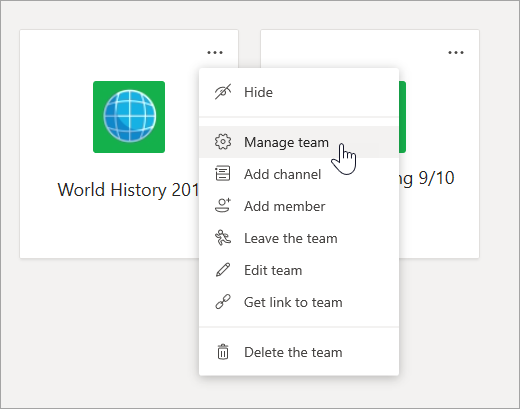
-
Izaberite karticu Članovi . Videćete navedene studente. Potvrdite izbor u polju za potvrdu u okviru Privremeno isključi studente da biste sprečili studente da komentarišu ili potvrdite izbor u polju za potvrdu da biste privremeno isključili zvuk svih studenata odjednom.
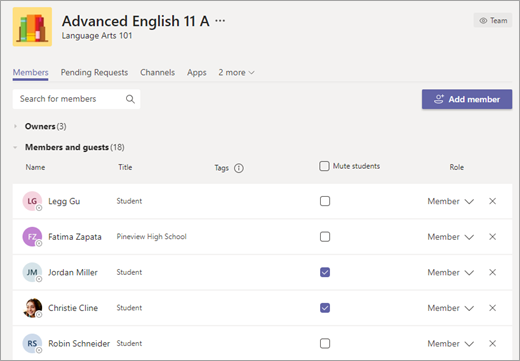
Napomena: Ponovo isključite zvuk studenata tako što ćete se vratiti na postavke i opoziti izbor u polju za potvrdu pored njihovih imena.
Brisanje neprikladne poruke
Samo vlasnici tima razreda imaju dozvolu da brišu poruke drugih članova. Članovi tima razreda mogu da brišu ili uređuju sopstvene poruke samo ako su te dozvole omogućene u postavkama tima razreda.
Da biste izbrisali neprikladnu poruku:
-
Idite na poruku studenta koju želite da izbrišete.
-
Izaberite stavku Još











